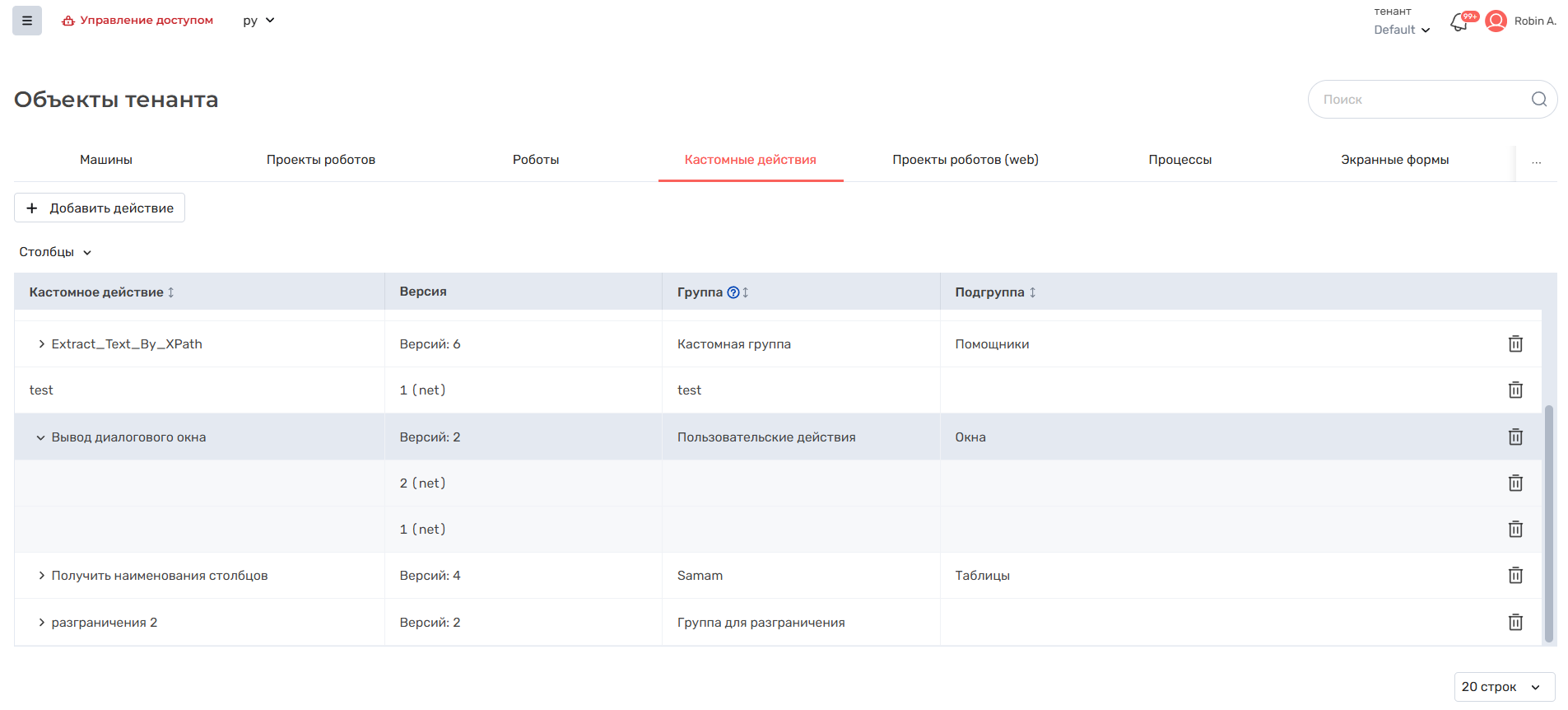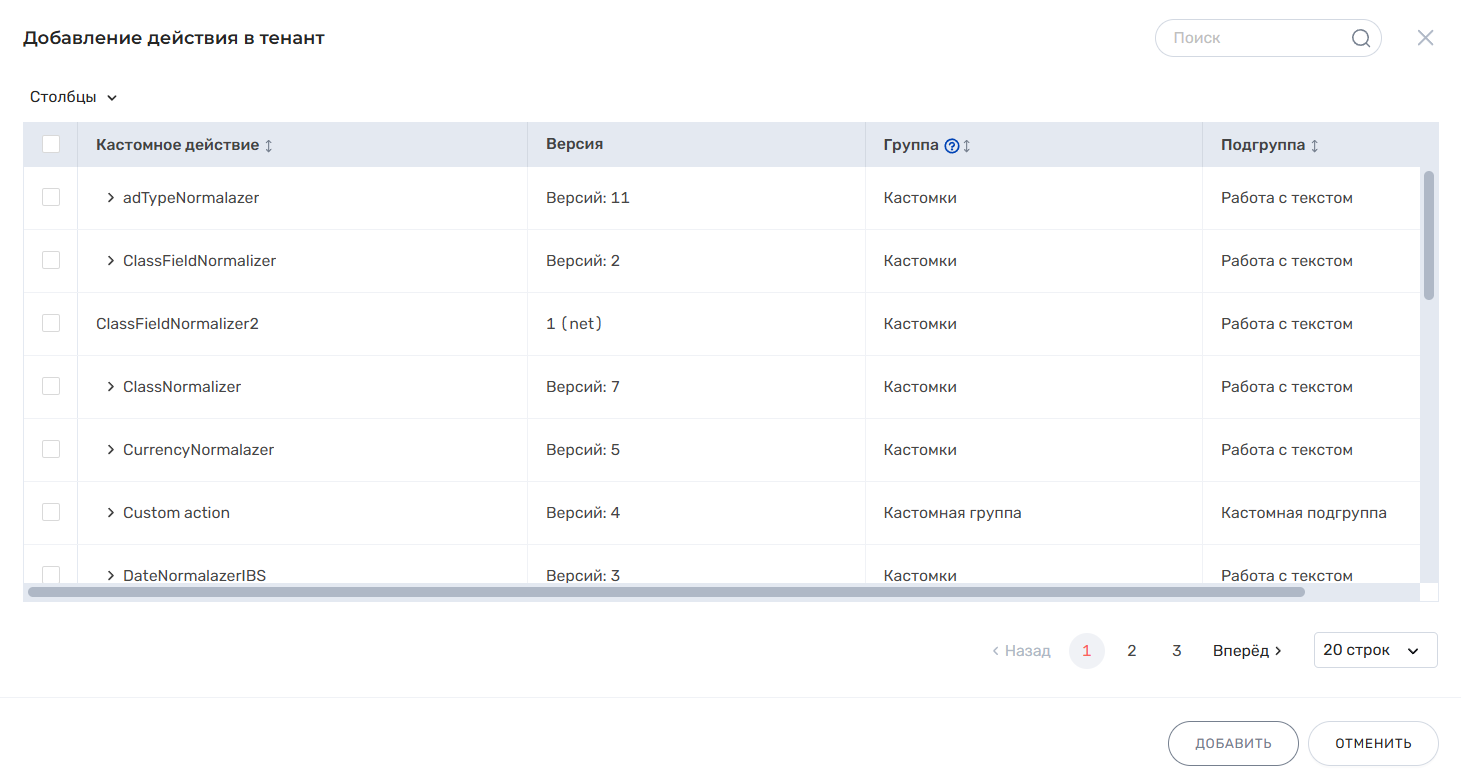История страницы
Оглавление
Общее описание
На вкладке доступны:
- просмотр кастомных действий тенанта;
- удаление кастомных действий из тенанта;
- добавление кастомных действий в тенант.
КАРТИНКА
Описание таблицы действий
Назначение вкладки
Кастомные действия - это действия для работы роботов, которые созданы пользователями платформы Robin. Такие действия не входят в стандартный набор действия, поставляемый с платформой.
Создать свои собственные действия можно через интерфейс Студии (Общий порядок разработки пользовательского действия).
Вкладка "Кастомные действия" предназначена для:
- просмотра списка кастомных действий, добавленных в текущий тенант
- удаления кастомных действий из текущего тенанта
- добавления кастомных действий в текущий тенант
На вкладке можно работать только с теми кастомными действиями, которые были опубликованы.
Таблица действий
В таблице отображаются все опубликованные кастомные действия, которые были добавлены в текущий тенант.
С помощью выпадающего списка "Столбцы" можно выбрать, какие столбцы будут скрыты или отображены, при этом столбцы "Кастомное действие" и "Версия" отображаются всегда.
| Столбец/кнопкаНазвание столбца/кнопки | Описание | ||
|---|---|---|---|
| Кастомное действие | Название кастомного действия. | ||
| Версия | Версия действия. Для действий с несколькими версиями отображается количество версий с шевроном для раскрытия списка (версии сортируются от последней к первой) | ||
| Группа | Группа действия. | ||
Номер версии действия и язык разработки: Если у действия несколько версий, то:
| |||
| Группа | Название группы, в которую добавлено действие. Здесь речь о группе, объединяющей связанные действия. Такие группы вы видите на панели действий в Студии. Они необходимы для удобной навигации в списке действий при создании проекта робота в Студии. Такая группа не ограничивает доступ к действиям в отличие от групп роботов, групп машин и т.п. | ||
| Подгруппа | Название подгруппы, в которую добавлено действие. Если действие не добавлено в какую-либо подгруппу, то в столбце будет пусто | Подгруппа | Подгруппа действия. Если действие не относится к подгруппе, то столбец пустой. |
Кнопка "Удалить из тенанта" | Кнопка для удаления действия При нажатии действие удаляется из тенанта. (см. подробнее ниже) |
Добавление действия в тенант
Кастомные действия публикуются в общее хранилище системы через интерфейс Студии. Но через Студию опубликовать действие можно только в один тенант - тот, под которым пользователь вошел в Студию.
Но действия может понадобится в нескольких тенантах. Для добавления нового кастомного действия в нужный тенант, необходимо:
- На вкладке "Кастомные действия" нажмите Нажать на кнопку "Добавить действие" над таблицей. Откроется окно с таблицей действий, которые можно добавить в тенант.
- Выбрать нужные действия и нажать "Добавить".
КАРТИНКА
...
- :
В окне отображаются только те действия, которые:- Опубликованы, но не добавлены ни в один тенант системы (например, действие опубликовали в один из тенантов, а потом удалили из него).
или - Добавлены в те тенанты, в которых текущий пользователь также имеет роль "Администратор прав доступа".
- Опубликованы, но не добавлены ни в один тенант системы (например, действие опубликовали в один из тенантов, а потом удалили из него).
...
- Если действие добавлено только в те тенанты, в которых пользователь не имеет данную роль, то такое действие не отобразится в окне. В таком случае можно попросить Суперадминистатора добавить нужное действие (по умолчанию имеет доступ к всем тенантам).
- Если действие добавлено только в те тенанты, в которых пользователь не имеет данную роль, то такое действие не отобразится в окне. В таком случае можно попросить Суперадминистатора добавить нужное действие (по умолчанию имеет доступ к всем тенантам).
- Нажмите в таблице на строки с нужными действиями.
В тенант нельзя добавить только одну из версий действия. По умолчанию будут добавлены все версии выбранного действия. - Нажмите на кнопку "Выбрать". Окно закроется, действие будет добавлено в тенант.
Для того чтобы увидеть добавленное действие в Студии необходимо обновить ее страницу
...
Удаление действия из тенанта
Чтобы удалить только одну из версий действия:
- В таблице действий нажмите на кнопку "Удалить из тенанта" в строке с нужной версией действия.
КАРТИНКА - Откроется окно подтверждения удаления:
КАРТИНКА - Для подтверждения удаления нажмите кнопку «Удалить». Чтобы отменить операцию, нажмите «Отменить».
Чтобы удалить сразу действие о всеми его версиями:
- В таблице действий нажмите на кнопку "Удалить из тенанта" в строке с названием действия.
КАРТИНКА - Откроется окно подтверждения удаления:
КАРТИНКА - Для подтверждения удаления нажмите кнопку «Удалить». Чтобы отменить операцию, нажмите «Отменить».
Если у действия только одна версия, то ее удаление = удалению всего действия.
При успешном удалении:
...
- .
| Информация |
|---|
В окне добавления действия отображаются только те "Добавление действия в тенант" не отображаются действия, у которых ни хотя бы одна версия еще не добавлена в текущий тенант. Поэтому если из тенанта удалены не все версии действия, то в окне добавления это действие не отобразится. И если вам требуется вернуть Если нужно вернуть в тенант ранее удаленную версию этого действия, то придется выполнить такие шаги:
|
Якорь Удаление Удаление
Удаление действия из тенанта
| Удаление | |
| Удаление |
Чтобы удалить только одну из версий действия нажмите на кнопку "Удалить из тенанта" в строке с нужной версией действия.
Чтобы удалить сразу всё действие (со всеми его версиями) нажмите на кнопку "Удалить из тенанта" в строке с названием действия.
Если у действия только одна версия, то ее удаление = удалению всего действия.
При успешном удалении:
- Удаление происходит только из текущего тенанта, под которым вы работаете. Само действие остается в общем хранилище системы, и его можно снова добавить в тенант.
- Удаление действия или его версии из тенанта не повлияет на работу готовых роботов (опубликованных или сохраненных локально). Такие роботы все равно будут запускаться и работать корректно.
- Для пользователей Студии, работающих с проектом робота:
- Чтобы удаленное действие перестало отображаться на панели действий, обновите страницу Студии.
- Если удаленное действие было единственным в группе (подгруппе), то эта группа (подгруппа) также перестанет отображаться после обновления страницы.
- На схеме проекта робота не пропадает кубик блок с действием, у которого удалили одну из версий. Но на панели свойств этого действия может пропасть ранее выбранная версия (если была удалена именно она). Для его корректной работы, выберите другую версию.
- На схеме проекта робота не пропадает кубик блок с действием, которое было полностью удалено. Но такое действие перестанет работать, т.к. у него на панели свойств пропадет ранее выбранная версия, и указать новую будет невозможно.